Használati útmutató zsebkönyv surfpad

1 Használati utasítás PocketBook SURFpad
if ($ this-> show_pages_images $ PAGE_NUM doc [ 'images_node_id'])
4 Biztonsági előírások 4 Mielőtt használatba venné a készüléket, kérjük, olvassa el alaposan ezt a részt. Az alábbi tippek segítenek a biztonság érdekében, és meghosszabbítja az élettartamot eszközök. Feltételek tárolása, szállítása és használata a készülék működési hőmérséklet-tartomány 0 ° C és 40 ° C, így tegye annak túlzottan alacsony vagy magas hőmérsékleten. Soha ne hagyja kábelek hőforrás közelébe, mert ez károsíthatja a szigetelést, ami okozza a tűzveszélyt vagy áramütést okozhat. Kerülje el a következő műveleteket: közvetlen napfény; nyílt láng vagy füst; folyadék vagy nedvesség; erős elektromágneses mezőt, elektrosztatikus töltések és forrását az ultraibolya sugárzás; túlzott mechanikai nyomást a képernyőre, és a legfontosabb interfész eszközök. Ne hagyja a készüléket hosszabb ideig egy rosszul szellőző helyre, például a zárt autóban. Ne dobja vagy próbálja meghajlítani a készüléket. Megóvja a képernyőt a tárgyakat, amelyek megsérthetik. A védelem, a bolt és a továbbító eszköz a fedelet. Tartsa a készüléket távol a gyermekektől. Szervizelése Ne kísérelje meg szétszerelni vagy módosítani a készüléket. Ne használja a készüléket, ha sérült akkumulátor töltő (törött ház, kábel vagy érintkező) vagy egy SD-kártyára. kell cserélni, ha az akkumulátor sérült (repedések a házban, egy elektrolit szivárgás, a veszteség a forma)
7. Külső kamera 2. Micro-USB 3. fejhallgató csatlakozója 4. Mikrofon 5. slot MicroSD 6. Hangszóró 7. On / Off gomb 8. kötet 9. kötet +
9 Kezdeti lépések 9 Akkumulátor teljes mértékben feltöltődik a készülék körülbelül 8-10 órán át. Erősen ajánlott, hogy ne használja a készüléket töltés közben is, mivel az energiafogyasztás nagyobb lehet, mint a töltés, főleg a számítógép. Az akkumulátor feltöltése: 1. Győződjön meg róla, hogy a készülék ki van kapcsolva. Ellenkező esetben tartsa lenyomva a Be / Ki gombot az előlapon egy pár másodpercig. 2. Csatlakoztassuk a készüléket a számítógéphez vagy a töltő micro-USB kábelt, amely a szállított. Megjegyzés: Javasoljuk, hogy töltse fel az akkumulátort a töltőbe. Töltés PC meghosszabbítható annak a ténynek köszönhető, hogy az áramfelvétel lesz bejövő díjat. Javasoljuk, hogy ne használja a készüléket töltés közben.
Október 10. Kezdeti lépések A készülék feloldásához érintse meg és húzza a zár ki a kör közepén az egyik megjelenő ikonok feloldásához a készüléket. Desktop Search Google vagy a Yandex Nyitott alkalmazások listáját és widgetek tart nyitva alkalmazások lépés a Desktop Vissza visszatérhet az előző képernyőre területén értesítések és beállítások Függelék / Section menü
November 11 típusú szita BEVEZETÉS A képernyő tájolása automatikusan megváltozik, attól függően, hogyan tartja az eszközt vízszintesen vagy függőlegesen. Engedélyezése / tiltása az automatikus forgatás képernyő, nyissa meg a Beállítások> Eszköz> Kijelző. Fekvő nézet Álló nézet
12 Első lépések gesztus kontroll következő kézmozdulatokat használják, hogy ellenőrizzék a készüléket. Touch: Rövid, puha tapintású ikon fájl / mappa vagy menüpont kinyitja. Hosszantartó érintkezés: Ez a gesztus megnyitja a helyi menüt az objektumot, és lehetővé teszi, hogy mozog a ikonra az asztalon. Gördülő: végezze ujját a képernyőn a vízszintes vagy függőleges irányban. Használt lapozás, változó asztali, stb Drag and drop: Ahhoz, hogy egy objektumot, kattintson és tartsa meg a képernyőn, csúsztassa az ujját felfelé, amíg el nem éri a véghelyzetben. Easy slide: gesztus, mint egy közönséges csúszás csak meg kell mozgatni az ujját élesebben. Arra használják lapozhat listák. Pinch: egyes alkalmazásokban (például Maps), akkor zoom, nagyítás: mozgassa két ujját a kicsinyítéshez, és nyitva kell növelni. Kiterjesztett asztal íróasztal főképernyőn áll, az 5 asztali. Ha váltani őket a gesztus görgetés vagy lapozási érintés zóna a bal és jobb a képernyőn. 12
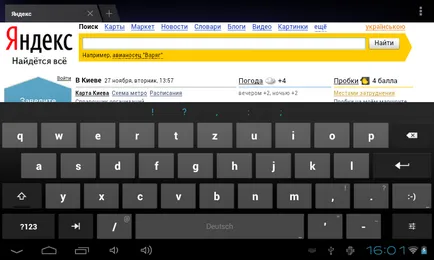
13 13 Bevezetés A billentyűzet használata A billentyűzet automatikusan megjelenik, amikor végre műveleteket igénylő szövegbevitel. Például, hogy keressen az interneten, átnevezni fájlokat és mappákat eltolása; 2. Váltás a bemeneti karakter; 3. A beviteli mező szövegét; 4. karakter törlése; 5. Írja be a szöveget; 6. beállításokat és további billentyűzeten; hosszú nyomásával válthat a beviteli nyelv; 7. Folytassa a következő szövegmezőbe. Menü A legtöbb alkalmazás és válaszfalak kétféle menü: az alkalmazás menü / szakasz és összefüggései. application / panelmenüben a menü gombot, és a parancsikon egy hosszú nyomja meg a képernyőn, vagy egy tárgy. Megjegyzés rész / alkalmazások menü áll rendelkezésre az összes alkalmazást. Ebben az esetben, ha megnyomja a Menü gombot, nem történik semmi.
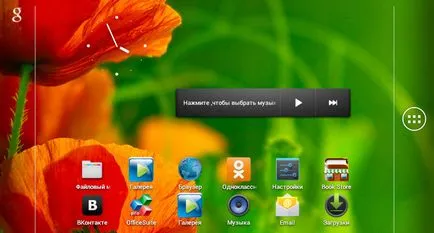
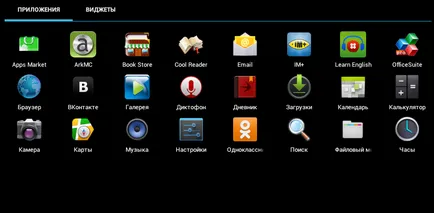
17 17 INDÍTÁS szoftveralkalmazások kezdheti röviden nyomja meg a ikont az asztalon, vagy a rendelkezésre álló alkalmazások. Tedd az alkalmazás ikonjára az asztalon tablet asztal felveszi azt a listát az elérhető alkalmazások és widgetek. gombbal hívja a listát alkalmazások és widgetek kijelöl egy ikont a listában, meg kell tartani a hosszú érintés és frissített automatikusan az asztalon, hadd menjen. Egy rövid érintés az ikonra elindítja az alkalmazást. Widgets alkalmazásokhoz parancsot, hogy mozog az asztalra, érintse meg hosszan a ikont a listában kijelölt
18 SOFTWARE 18 mappa létrehozása az asztalon ikonok az asztalon lehet csoportosítani mappákba. Ahhoz, hogy hozzon létre egy mappát, kattintson az ikonra, és tartsa meg hosszú érintés és húzza az ikont, amivel egyesíteni kívánt. Majd engedje el. Ugyanígy egy mappába felveheti az ikonok más programok. Egy mappa átnevezéséhez kattintson a nevére, és írja be az újat segítségével a megjelenő billentyűzeten. Egy alkalmazás megnyitásához egy mappában kattintson a mappa ikonra, és válasszon ki egy alkalmazást a listából, hogy megjelenik. Az alkalmazások listája a mappában
22 SOFTWARE 22 TÁMOGATÁS VHI-terjesztési csomag néha több tárolt programok formájában egy VHI csomagot. Ebben az esetben a telepítés ezen alkalmazások egyszerűen nyissa meg a csomagot, és jelölje meg a kívánt alkalmazásokat telepíteni. Előre VHI-csomag mappában tárolt mnt / sdcard / pb System.pbi2, amely keresztül érhető el a File Manager, majd manuálisan telepíteni futtatásával PB System.pbi2 fájlt. Előfordul, hogy a telepítő varázsló automatikusan felajánlja, hogy telepítse VHI-csomag: a formázás után készülékek (nem kell törölni a felhasználói beállítások); miután a firmware telepítést. Elindítása után a telepítő varázsló hajtsa végre a következő lépéseket: 1. Válassza ki a kívánt alkalmazást telepíteni, és törölje az alkalmazásokat nem szeretné telepíteni. 2. Kattintson a Telepítés lehetőségre. 3. A kicsomagolás után és a telepítés a kiválasztott alkalmazásokat, kattintson a Befejezés gombra.

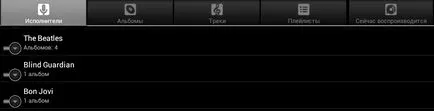
23 SOFTWARE 23 zenehallgatás Music Library A Music Library megjeleníti az összes audio fájlokat a készüléken tárolt. Muz.biblioteka ismétel (egy felvételt, az összes, off) Albumok pálya listák Most játszott lista létrehozása, a helyi menü megnyitásához a pályák, válasszuk a Hozzáadás lejátszási listára, majd kattintson a Create. Hangerőszabályzó gombok a hangerő +/- véglap eszközök, és a hangerő-szabályozó gomb alján.
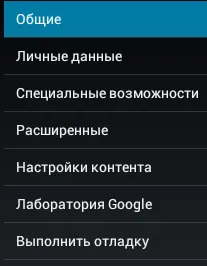
27 27 Beállítások Ebben a részben meg fogja tanulni, hogyan kell beállítani a készüléket a legkényelmesebb használat. Ahhoz, hogy a beállítások részben, akkor a következő módszerek: Nyomja meg a menü gombot a képernyő alján; nyissa ki az összes elérhető alkalmazások (a gomb a jobb oldali függőleges panel Devices), és válassza ki a Beállítások ikont; kattintson a Beállítások ikonra közvetlenül a tablet képernyőjén. Az alkalmazások listája és widgetek hívógomb hívás gombot a Beállítások ikon beállításai Kattintson a Beállítások
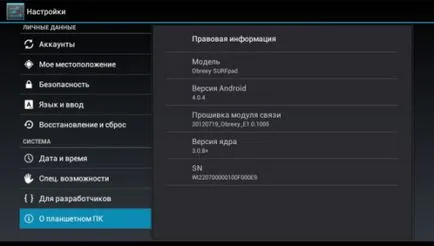
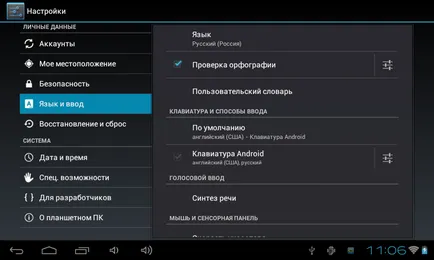
29 29 BEÁLLÍTÁSOK Az Android billentyűzet, akkor engedélyezheti / letilthatja a következő lehetőségek közül: Key hang; Automatikus nagybetű automatikusan hozza tőke elején mondat; beállítások megjelenítéséhez a navigációs gombok a billentyűzet beállítások gombra; Beviteli nyelv Válassza beviteli nyelvek a listából; Itt található korrekció szókiegészítést az első karakter; Automatikus helyesírás-ellenőrzés, amikor megnyomja a szóköz vagy írásjel automatikusan a megfelelő szót.
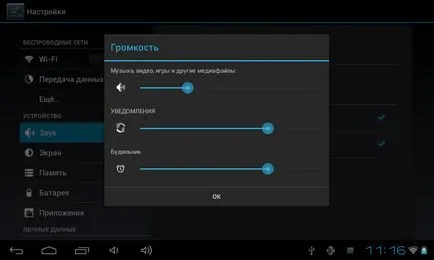
30 BEÁLLÍTÁSOK 30 HANGBEÁLLÍTÁS Media térfogatot a hangerőszabályzó gombok. A Beállítások> Eszköz> Hang, beállíthatja a hangerőt és külön-külön multimédia riasztó, és állítsa be a következő hangok: a hang a billentyűk, érintse meg a képernyőt és a zár képernyőn.
31 31 képernyő beállításokat a Beállítások> Eszköz> Kijelző Beállítható a következő paraméterekkel: fényerő; háttérkép (a készülék memóriájában vagy egy fájlt SD-kártya); A képernyő automatikus forgatása engedélyezni vagy letiltani; beállítás alvó üzemmódba (idő, kapcsolja ki a képernyőt üresjáratban); betűméret a képernyőn; Gyorsulásmérő koordinátarendszerben; képernyő adaptációja (ajánlott 800x480 alapértelmezés szerint).
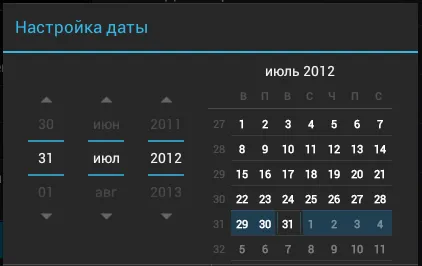
33 BEÁLLÍTÁSOK 33 MY Hely és biztonság Ezekben menüpontok közül választhat: különböző változatai lezárásakor és feloldásakor a képernyőn; információk megjelenítéséhez az eszköz tulajdonosa; titkosítás; adminisztrátorok és jelszavakat. Dátum és idő Ebben a részben beállíthatja a dátumot, időt formátumát kijelző, időzóna, vagy automatikusan bejegyzi szinkronizálni vezeték beállítva a dátum / idő. Infusions dátum és idő négyzetet, hogy erősítse meg a használatát az időt a készülék nyilak segítségével válassza ki a dátumot
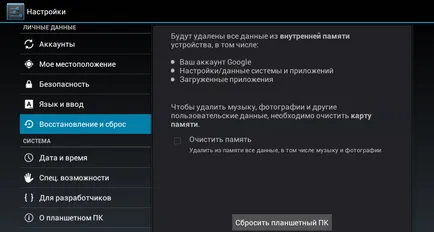
35 BEÁLLÍTÁSOK 35 TELEPFESZÜLTSÉG jeleníti meg az akkumulátor töltöttségi szintje a készülék (százalékban), tájékoztatás arról feltöltődik a hálózatról vagy tabletta elfogy akkumulátort. A képernyőn a tabletta a jobb alsó sarokban az ikon „Az akkumulátor” megjeleníti az akkumulátor töltöttségi szintje formájában kitöltésével kék akkumulátort, ha a töltöttségi szintje 15% -nál kisebb, a szín narancssárga. A töltést az USB, teljesítmény - 72% -os töltöttségi szint> 15%
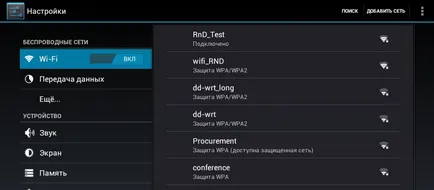
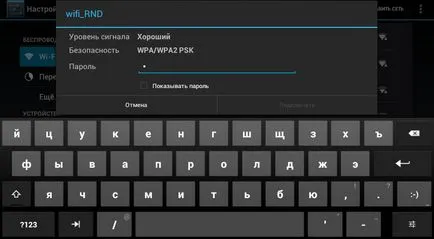
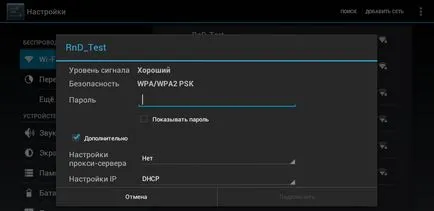
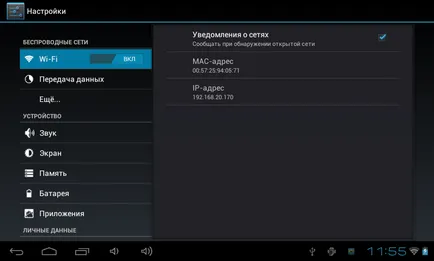
38 38 Tartozékok beállításai funkció lehetővé teszi, hogy engedélyezni / tiltani értesítést, ha egy nyitott hálózat. Hívja fel a menüben, kattintson a gombra található a jobb felső sarokban, majd kattintson a gombra, további funkciókat. Hívás gomb az extra funkciók TRIP WI-FI vezeték nélküli hálózat ikonra Wi-Fi kikapcsolása modul, akkor kattintson A Wi-Fi Settings> Wireless & networks.
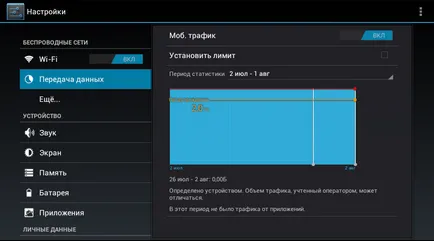
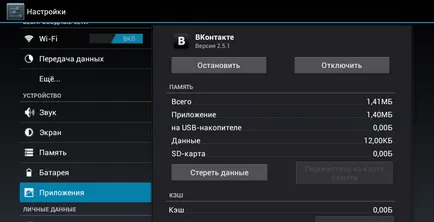
42 42 Software Update MANUAL MODE 1. opció: 1. Töltse le a PC-s verzió a firmware telepíteni kívánt (www.pocketbook-int.com/ru). 2. Csatlakoztassa a tablet PC-jéhez és másolja a firmware fájlt (rasshireniem.upkg) a belső memóriában vagy egy külső microSD-kártyát. 3. Válassza a Beállítások> Rendszer> A táblagépről> Rendszerfrissítések. 4. Válassza ki az SD-kártyára. A megjelenő listában válassza ki a firmware verziót szeretné telepíteni, kattintson az OK gombra. 2. lehetőség: 1. Töltse le a PC-s verzió a firmware kívánt telepíteni. 2. Csatlakoztassuk a készüléket a számítógéphez, és másolja a firmware fájlt (rasshireniem.upkg) a külső microSD-kártyát. FIGYELEM! Ebben a megvalósításban, a frissítés csak akkor lehetséges, egy külső microSD-kártyával! 3. Ha a készülék be van kapcsolva, kapcsolja ki (nyomja meg és tartsa lenyomva a bekapcsoló gombot, amíg a menü kikapcsolásához és válasszon egy lehetőséget). 4. Nyomja meg és tartsa lenyomva a Hangerő + és kapcsolja be a készüléket, nyomja meg a bekapcsoló gombot. 5. Megjelenik a szerviz (Android rendszer-helyreállítás) az Android logó és a felkiáltójel, akkor engedje el a Volume válassza ki a Volume +/- gombok kattintson alkalmazni frissítés sdcard, majd nyomja meg az On / Off gombot. 7. Válassza ki a Volume +/- gombokat firmware fájlt, és nyomja meg az On / Off gombot.
43 43 8. UPDATE SOFTWARE készülék elvégzi a szükséges műveleteket a szoftverfrissítés és újraindul. Megjegyzés: Ahhoz, hogy kilépjen a szolgáltatás menüből válassza ki a reboot system now. 3. lehetőség: 1. Töltse le a PC-s verzió a firmware kívánt telepíteni. 2. Csatlakoztassuk a készüléket a számítógéphez, és másolja a firmware fájlt (rasshireniem.upkg) a külső microSD-kártyát. FIGYELEM! Ebben a megvalósításban, a frissítés csak akkor lehetséges, egy külső microSD-kártyával! 3. Válassza a Beállítások> Személyes> Biztonsági mentés és visszaállítás> Restore Mode rendszerben. 4. Ezt követően, az eszköz alaphelyzetbe, és a frissítés a továbbiakban végrehajtható a forgatókönyvet A 2. kiviteli alak, mivel 5. igénypont.
44 44 Szoftverfrissítés A LEHETSÉGES HIBAELHÁRÍTÁS Probléma A készülék nem reagál az érintőképernyő és a gombok megnyomása 1-2 percig, amikor a készülék indításakor: csak képernyőn (oldal nem töltődik be a lezárási képernyő vagy a kezdőképernyő) hibajavítási Device Reboot: nyomjuk és tartsa lenyomva a bekapcsoló gombot 10 másodpercig, majd a készülék kikapcsol. Ha továbbra is tartsa lenyomva a bekapcsológombot lekapcsolása után még 5 másodpercig, lesz egy teljes újraindítás kényszerítette ki a hálózati eszközöket. Kapcsolja be újra a készüléket, nyomja meg a bekapcsoló gombot. Állítsd vissza az eszközt a gyári beállításokat. Ez a művelet elvész alkalmazás telepítése és beállítása függetlenül (beleértve a számlák): Ha a készülék be van kapcsolva, kapcsolja ki; Nyomja meg és tartsa nyomva a hangerő + és aktiválja a készüléket, nyomja meg a bekapcsoló gombot; A képernyőn megjelenik a szerviz menü (Android rendszer-helyreállítás) és az Android logó és a felkiáltójel, akkor engedje el a gombot Hangerő +; Válassza ki a Volume +/- gombokat para wipe data / factory reset és nyomja meg az On / Off gombot a kiválasztás megerősítéséhez; Válassza az Igen - törli az összes felhasználói adatot és fuss, hogy megnyomja az On / Off; A szerviz menüben nyomja meg a Hangerő +/- válassza reboot system now, és nyomja meg az On / Off gombot.